有些用户使用的台式win7电脑中自带有dvd驱动器,因此用户可以通过光盘来实现系统安装或者文件存储,然而近日有用户在将光盘放入win7电脑dvd驱动器之后,可是却总是打不开光盘,对
有些用户使用的台式win7电脑中自带有dvd驱动器,因此用户可以通过光盘来实现系统安装或者文件存储,然而近日有用户在将光盘放入win7电脑dvd驱动器之后,可是却总是打不开光盘,对此win7dvd驱动器打不开光盘怎么办呢?这里小编就来教大家win7光盘dvd驱动器打不开如何处理,一起来看看吧。
方法一:设置DVD光驱区域
第一步、在win7系统桌面上,鼠标右键计算机,选择管理,进去之后,点击设备管理器,如下图所示:
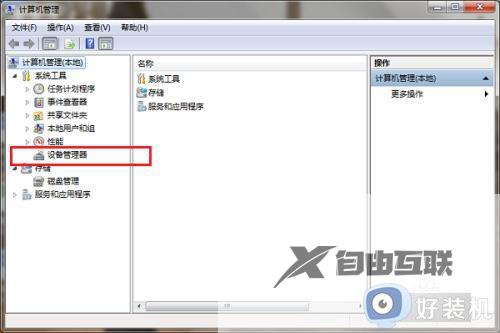
第二步、进去设备管理器之后,找到DVD/CD-ROM驱动器下方的驱动,鼠标右键选择属性,如下图所示:
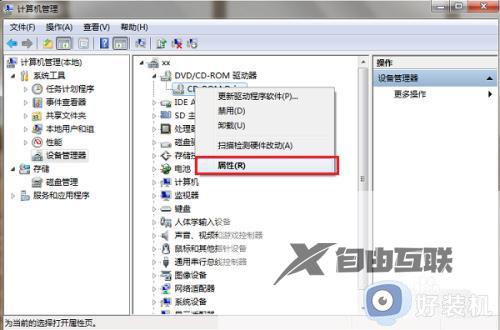
第三步、进去光驱驱动属性界面之后,点击DVD区域,选择如下图所示,点击确定就设置完成了,再重新读取光盘,就可以读取了
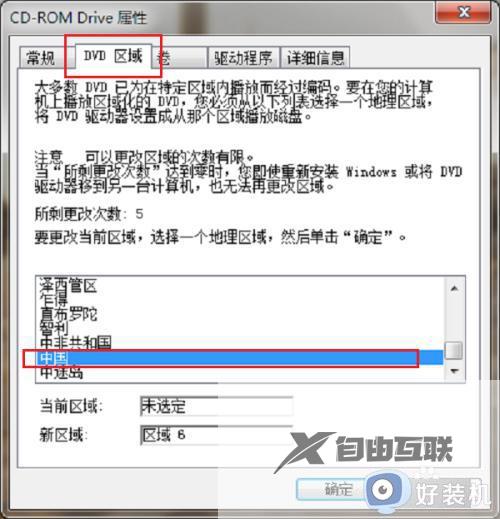
方法二:修改注册表信息
第一步、在电脑上按win+R键打开运行,输入regedit,点击确定,如下图所示:
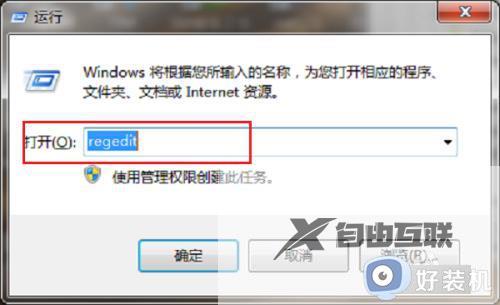
第二步、打开注册表之后,依次点击HKEY_CURRENT_USER->Software->Microsoft->Windows->CurrentVersion->Explorer->CD Burning,在右侧找到CD Recorder Drive,如下图所示:
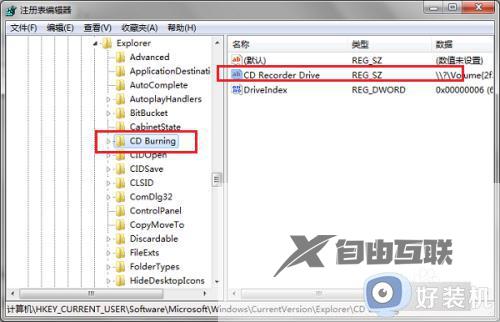
第三步、选中之后,鼠标双击进行编辑,设置值为\?Volume{2f34084d-02c9-11e6-8632-806e6f6e6963},点击确定就设置完成了,再尝试重新读取光盘,如下图所示:

本文就是小编给大家讲解的win7光盘dvd驱动器打不开如何处理所有内容了,碰到同样情况的朋友们赶紧参照小编的方法来处理吧,希望本文能够对大家有所帮助。
【出处:滨海网页制作 http://www.1234xp.com/binhai.html 欢迎留下您的宝贵建议】